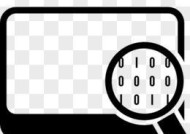小米台式电脑如何正确设置扩展内存?
- 电器维修
- 2025-04-08
- 24
- 更新:2025-03-27 01:12:40
在如今数字化时代,电脑已经成为日常办公、娱乐不可或缺的工具。小米台式电脑,凭借其高性价比和良好的用户体验受到了众多消费者的青睐。而随着应用程序和操作系统的不断升级,对电脑硬件尤其是内存的要求也越来越高。扩展内存可以显著提升电脑的运行效率,但正确的设置方法却不是每个用户都了解的。本文将为您提供小米台式电脑内存扩展的详细步骤及注意事项,确保您可以安全、有效地完成内存升级。
了解内存升级前的准备工作
在真正开始扩展小米台式电脑的内存之前,需要先了解几个重要的前置步骤:
确认内存规格:需要确认你的小米台式电脑支持哪种类型的内存条,例如DDR3或DDR4。不同频率的内存条也可能影响电脑的性能。
检查内存插槽:了解你的电脑主板上已有的内存槽位及其最大支持容量,以决定是否需要替换现有的内存条或额外购买。
选择合适的内存条:根据主板的支持和电脑的使用需求选择合适的内存大小,一般建议选择与已有内存条相同品牌和规格的产品,以保证兼容性。

按部就班进行内存扩展
1.准备工具和内存条
关闭电脑电源,拔掉电源线,并佩戴防静电手环或使用导电垫,以免静电损坏电脑硬件。
准备好适合型号的内存条,确保其兼容性。
2.打开机箱
找到电脑主机箱上的固定螺丝,将其旋下。
轻轻打开机箱侧板,确保不要碰到内部零件。
3.定位内存插槽
在主板上找到内存插槽,通常位于CPU附近的长条插槽。
确认插槽两边的白色卡扣处于开启状态。
4.安装内存条
将内存条的金手指部分对准插槽方向,轻轻下压,直到内存条卡入插槽中。
确保内存条已被卡扣固定,两边的卡扣会自然合上。
5.关闭机箱并测试
将机箱侧板恢复原位并固定螺丝。
重新连接电源线,并打开电脑电源。
进入BIOS/UEFI设置确认内存是否被正确识别。
6.操作系统中的内存检查
在操作系统中,进入系统信息或任务管理器查看内存是否已经达到预期的总容量。

常见问题及解决方案
问题1:安装后电脑无法启动。
解决方法:关闭电源,重新检查内存条是否正确安装或尝试更换内存在其他插槽。
问题2:BIOS中内存未被完全识别。
解决方法:检查内存条规格是否与主板支持的规格一致,或者尝试更新BIOS。
问题3:系统报告内存不足。
解决方法:确认安装的内存条与系统需求相匹配,并检查是否有其他软件占用过高。

小米台式电脑内存扩展的实用技巧
技巧1:在购买内存条之前,使用CPUZ等工具确认现有内存的型号和规格。
技巧2:如果可能,购买和原有内存条相同的双通道配置,以获得更佳性能。
技巧3:升级内存时尽量选择品牌内存,质量和兼容性更有保障。
结语
通过上述步骤,您应该能够顺利地为小米台式电脑扩展内存。正确设置扩展内存不仅能够提升电脑性能,还能延长其使用寿命。确保在操作过程中遵循正确的步骤和注意事项,以避免不必要的硬件损害。如果在升级过程中遇到任何问题,不妨咨询专业人士或制造商的技术支持。希望本文能够帮助您轻松升级内存,提升小米台式电脑的性能。